接続後にデバイスが検出されない場合はどうすればよいですか?
モバイル デバイスをコンピューターに接続しても、プログラムがデバイスを認識できない場合は、デバイスの種類に応じて以下の解決策を試すことができます。
1. コンピュータに iTunes がインストールされているかどうかを確認する
Mac または Windows コンピューターを使用しているかどうかにかかわらず、最新の iTunes がコンピューターにインストールされていることを確認する必要があります。インストールされていない場合、続行できません。最新バージョンの iTunes は、Apple の公式 Web サイトからダウンロードできます。
2. このコンピューターを信頼する
Mac または Windows コンピューターを使用しているかどうかにかかわらず、最新の iTunes がコンピューターにインストールされていることを確認する必要があります。インストールされていない場合、続行できません。最新バージョンの iTunes は、Apple の公式 Web サイトからダウンロードできます。
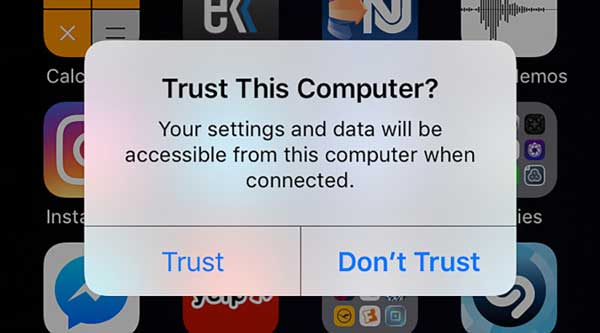
3. USB ケーブルを確認する
USB ケーブルが機能し、良好な状態であることを確認してください。そうでない場合は、新しい USB ケーブルに変更する必要がある場合があります。
1.ファイル転送モードに変更
接続後に電話が充電モードになっている場合は、画面の上部から下にスワイプして、 通知センター タップします 設定をクリックし、[ファイルの転送に USB を使用] を選択します。
2.MTP 接続を許可する
MTP 接続を確立する許可を求めるウィンドウが携帯電話に表示された場合は、[許可] ボタンをタップして続行する必要があります。
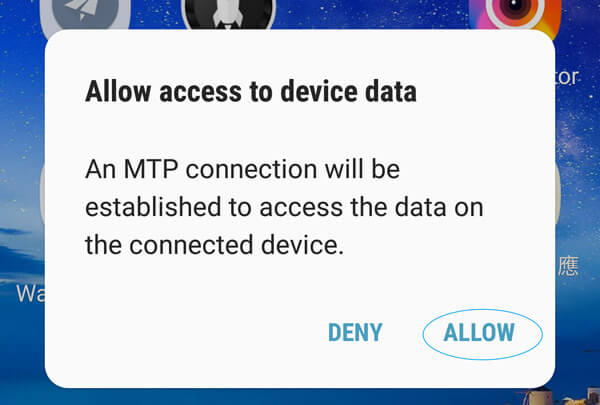
3. USB デバッグを確認する
USB デバッグは、サードパーティ アプリがデータ管理にアクセスできるようにする機能です。お使いの携帯電話の製品の公式 Web サイトにアクセスして、詳細な方法を見つけることができます。
iPhone / Androidの着信音を作成および設定する方法は?
1. PhoneMover コンピューターで、iPhone または Android を USB ケーブルでコンピューターに接続します。
2. メイン インターフェイスで、 着信音メーカー また、ファイルをデバイスから追加するか、コンピューターから追加するかを選択できます。
3. インポート後、音量を調整し、オーディオの長さを制御できます。次に、[生成] をクリックして着信音を作成します。
着信音を取得したら、 設定 アプリをタップ サウンドとハプティクス.をタップします。 着メロ をクリックして新しい着信音を選択し、生成したオーディオを着信音として設定します。特定の連絡先の着信音を設定できます。開くだけ 連絡先をタップし、その人の名前をタップして、 もっと.次にタップ 編集、下にスクロールしてタップします 着メロ また テキストトーンをタップして、新しい着信音を選択します。
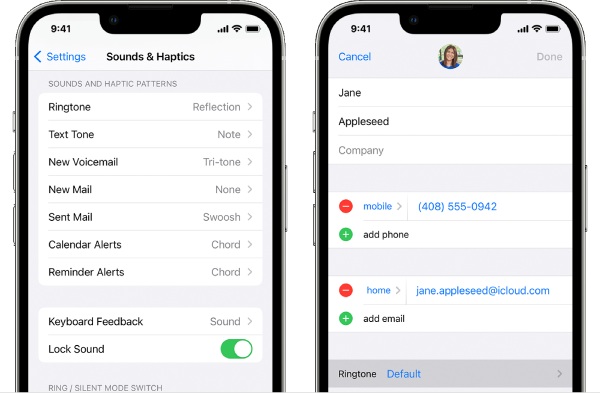
例としてSamsung Phoneを取り上げます。最初に開く必要があります 設定 見つけて 音と通知.をタップします。 着メロ、オーディオのリストが表示されますが、タップできます 追加 生成した着信音をインポートします。次にタップ わかった 適用する。
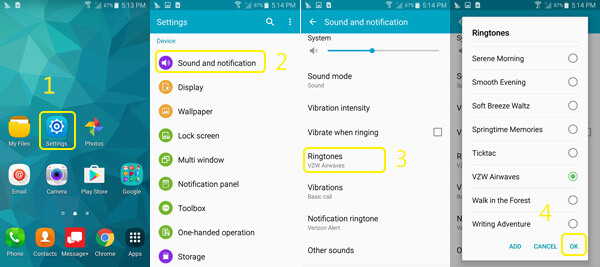
iTunesバックアップパスワードとは何ですか?
iTunes パスワードは、iTunes Store にサインインするための鍵であり、Apple ID のパスワードでもあります。 iTunes バックアップ パスワードは、iTunes バックアップ ファイルを iOS デバイスから保護するためのものです。このパスワードを設定すると、バックアップがロックされるため、次にこれらのファイルにアクセスしようとするときに、パスワードを入力する必要があります。
ダウンロードをオンまたはオフにして写真のオリジナルを保持する方法は?
を有効にすると、 オリジナルをダウンロードして保管する 機能を使用すると、品質を損なうことなく iCloud から写真をダウンロードできます。これを有効にするには、iPhone のロックを解除し、 設定 アプリで、iCloud ID をタップし、 iCloud.次に、見つけます 写真 そこに入ってください。タップ iCloud写真 写真の iCloud バックアップを有効にすると、次の 2 つのオプションが表示されます。 iPhoneストレージを最適化する と オリジナルをダウンロードして保管する.後者を選択してください。どういうわけか、オフにしたい場合は、同じ手順を繰り返してください。
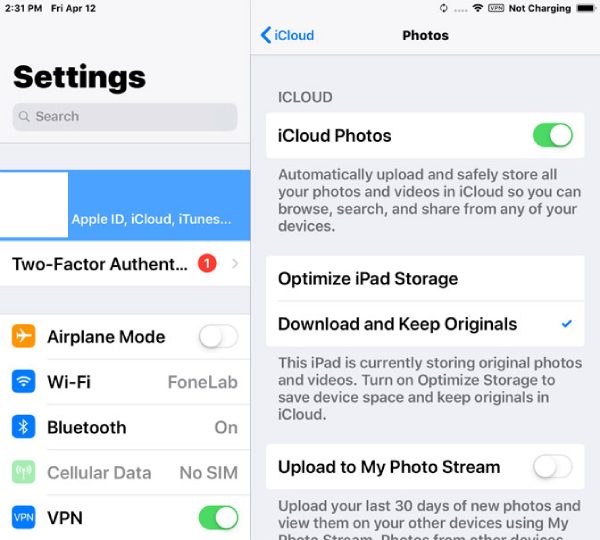
Android デバイス用の USB ドライブをコンピュータにインストールする方法
接続後に AnyRec 製品が Android デバイスを検出できない場合、携帯電話の USB ドライブをインストールすることも、コンピュータに再接続するのに役立つ優れたソリューションです。
1. 携帯電話の製造元の Web サイトにアクセスし、Android USB ドライバーを更新します。
2. USB ケーブルを介して電話機をコンピュータに接続した後、 デバイスマネージャ あなたのコンピュータ上で。
以下のコンテンツを参照して、さまざまな Windows バージョンのデバイス マネージャーを開く対応する方法を見つけることができます。
Windows 8.1、10、および 11: WIN キーと X キーを押して、[デバイス マネージャー] をクリックします。
Windows 7: 右クリック このPC と選択します 管理。クリック デバイス 左側にあります。
3. クリック ポータブルデバイス また 他のデバイス より多くのオプションを表示します。次に、Android デバイスを右クリックして、 ドライバーソフトウェアの更新.
4.をクリックします コンピューターを参照してドライバー ソフトウェアを探す と 次、ダウンロードしたばかりの USB ドライブのブラウザ。次に、 次 インストールします。
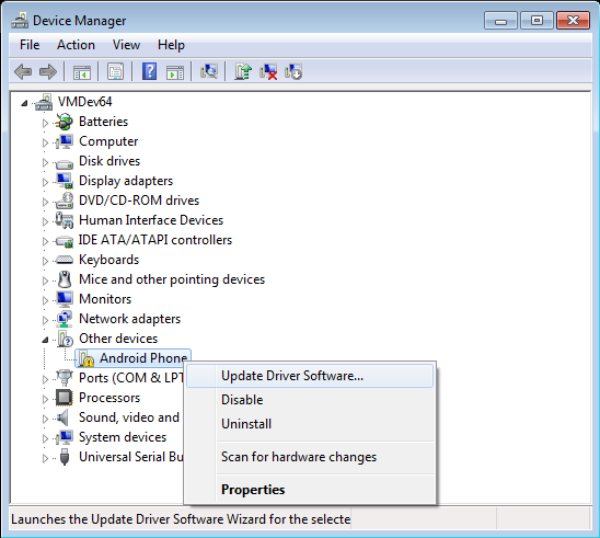
AndroidフォンでUSBデバッグを有効にする方法?
Android からコンピュータにデータを転送するときに、USB ケーブルをデバッグするように求めるリマインダーがポップアップ表示され続ける場合は、Android で USB デバッグを有効にするのに役立つ解決策を次に示します。その後、デバイスをコンピュータにスムーズに接続できます。Android 4.2 以降の場合
1. 電話のロックを解除し、 設定 アプリをタップ 電話について.
2. 探す ビルド番号 リマインダーが表示されるまで 7 回タップします。これで、あなたは開発者になりました。
3. のメイン画面に戻ります。 設定 アプリをタップして 開発者向けオプション。タップ USBデバッグ その後。
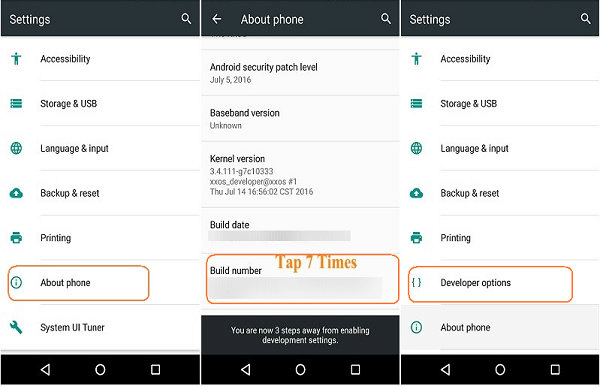
Android 3.0 – 4.1 の場合
1.に移動します 設定 タップします デベロッパー オプション。
2. USBデバッグ オプションがチェックされています。有効になっている場合は、既に有効になっています。
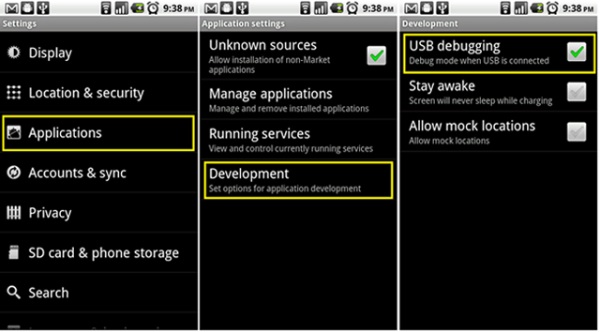
Android 2.3 以前の場合
1. Android フォンのロックを解除し、 設定 アプリ。
2. をタップします アプリケーション、 それから 発達.同様に、USB デバッグ オプションを確認します。
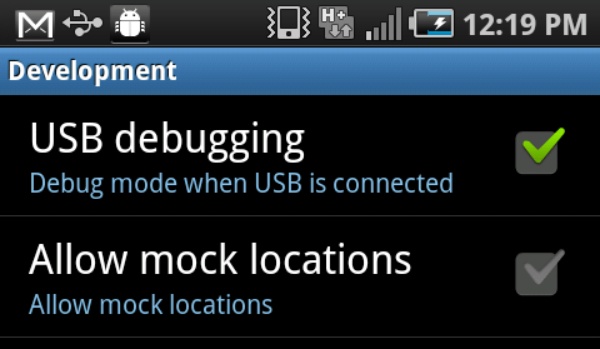
AndroidフォンでUSBデバッグを有効にすると、Androidフォンとコンピューター間の転送がスムーズになり、ポップアップリマインダーが表示されなくなります.
Bluetooth 接続障害の問題を解決するにはどうすればよいですか?
1. まず Bluetooth の通信範囲を確認します。
デバイスが同じ部屋にあるか、10 メートル (33 フィート) 以内にあることを確認してください。可能であれば、2 つのデバイスを並べて配置します。
2. Bluetooth 設定をリセットします。
設定アプリに移動します。 「Bluetooth」をタップします。コンピュータの名前は「マイデバイス」の下にあるはずです。 「未接続」と表示されている場合は、タップしてオンにします。または、「その他のデバイス」の下にあるデバイスをタップし、続いて「MY デバイス」をタップして、コンピュータの名前をリストに追加することもできます。
3. 最新の iOS バージョンにアップデートします。
設定アプリを開きます。 「一般」をタップし、「ソフトウェア・アップデート」をタップします。アップデートが利用可能な場合は、赤いアイコンのインジケーターが表示されます。 「今すぐインストール」をタップして、iPhone の Bluetooth などをアップデートします。
4. Bluetooth の干渉を避けてください。
Bluetooth の干渉により、途切れやペアリングの問題が発生する可能性があります。そのため、携帯電話やコンピュータを Wi-Fi ルーター、電子レンジ、その他の無関係な Bluetooth デバイスから遠ざけてください。
5. Bluetooth 機能を確認します。
コンピューターと電話に Bluetooth 機能があるかどうかを確認します。一部の古いモデルには Bluetooth 機能が搭載されていない場合があります。たとえば、PC でコントロール パネルを開くことができます。 「ハードウェアとサウンド」と「デバイスマネージャー」をクリックします。次に、下にスクロールして Bluetooth が表示されるかどうかを確認します。 「はい」の場合、コンピュータには Bluetooth ハードウェアがインストールされています。 Bluetooth デバイスに再接続して試してみてください。